display BMW 2 SERIES COUPE 2016 Manuales de Empleo (in Spanish)
[x] Cancel search | Manufacturer: BMW, Model Year: 2016, Model line: 2 SERIES COUPE, Model: BMW 2 SERIES COUPE 2016Pages: 255, tamaño PDF: 5.66 MB
Page 6 of 255
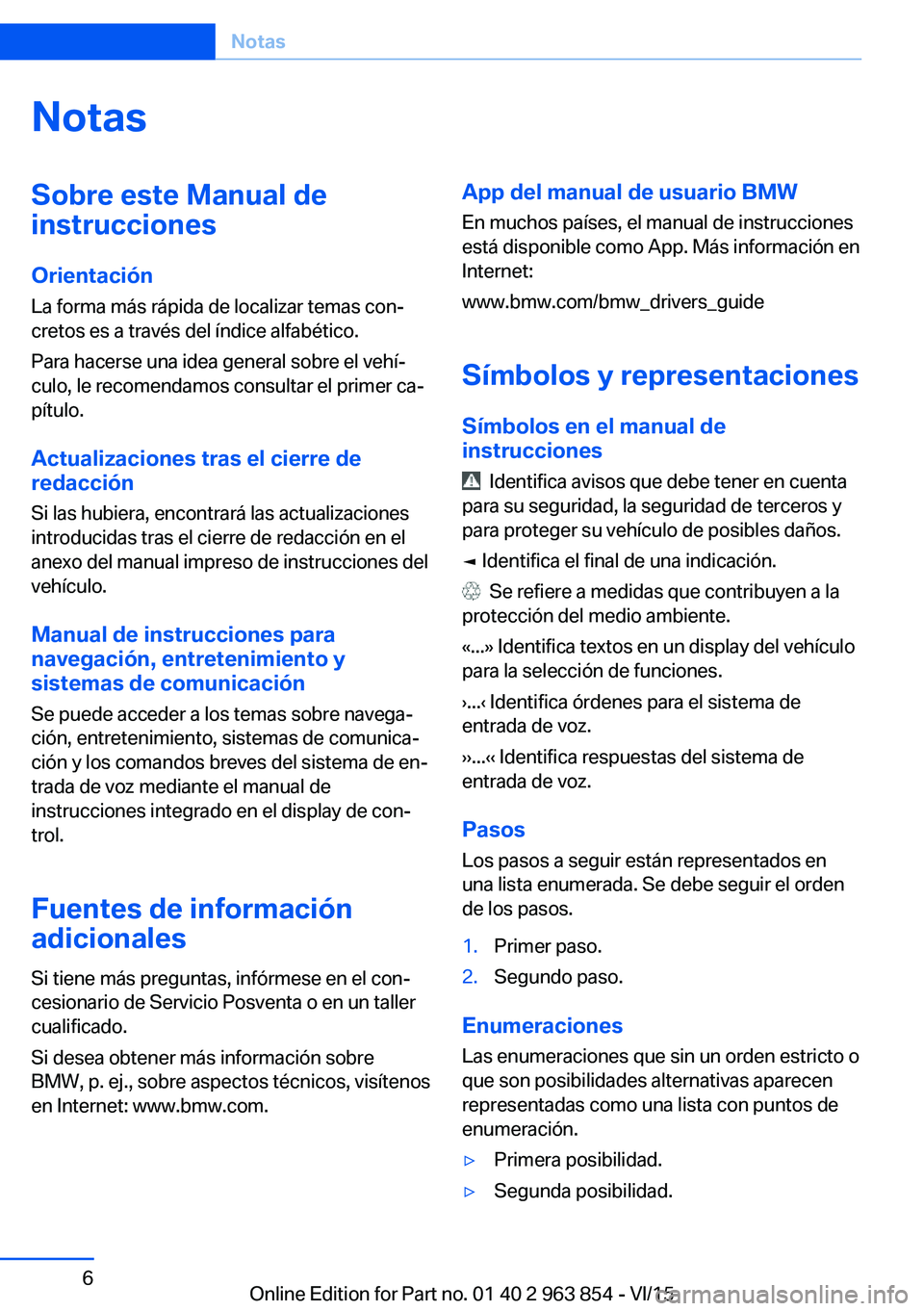
NotasSobre este Manual de
instrucciones
Orientación
La forma más rápida de localizar temas con‐
cretos es a través del índice alfabético.
Para hacerse una idea general sobre el vehí‐
culo, le recomendamos consultar el primer ca‐
pítulo.
Actualizaciones tras el cierre de
redacción
Si las hubiera, encontrará las actualizaciones
introducidas tras el cierre de redacción en el
anexo del manual impreso de instrucciones del
vehículo.
Manual de instrucciones para navegación, entretenimiento y
sistemas de comunicación
Se puede acceder a los temas sobre navega‐
ción, entretenimiento, sistemas de comunica‐
ción y los comandos breves del sistema de en‐
trada de voz mediante el manual de
instrucciones integrado en el display de con‐
trol.
Fuentes de informaciónadicionales
Si tiene más preguntas, infórmese en el con‐
cesionario de Servicio Posventa o en un taller cualificado.
Si desea obtener más información sobre
BMW, p. ej., sobre aspectos técnicos, visítenos
en Internet: www.bmw.com.App del manual de usuario BMW
En muchos países, el manual de instrucciones
está disponible como App. Más información en
Internet:
www.bmw.com/bmw_drivers_guide
Símbolos y representaciones
Símbolos en el manual de
instrucciones
Identifica avisos que debe tener en cuenta
para su seguridad, la seguridad de terceros y
para proteger su vehículo de posibles daños.
◄ Identifica el final de una indicación.
Se refiere a medidas que contribuyen a la
protección del medio ambiente.
«...» Identifica textos en un display del vehículo
para la selección de funciones.
›...‹ Identifica órdenes para el sistema de
entrada de voz.
››...‹‹ Identifica respuestas del sistema de
entrada de voz.
Pasos
Los pasos a seguir están representados en una lista enumerada. Se debe seguir el orden
de los pasos.
1.Primer paso.2.Segundo paso.
Enumeraciones
Las enumeraciones que sin un orden estricto o
que son posibilidades alternativas aparecen
representadas como una lista con puntos de
enumeración.
▷Primera posibilidad.▷Segunda posibilidad.Seite 6Notas6
Online Edition for Part no. 01 40 2 963 854 - VI/15
Page 14 of 255
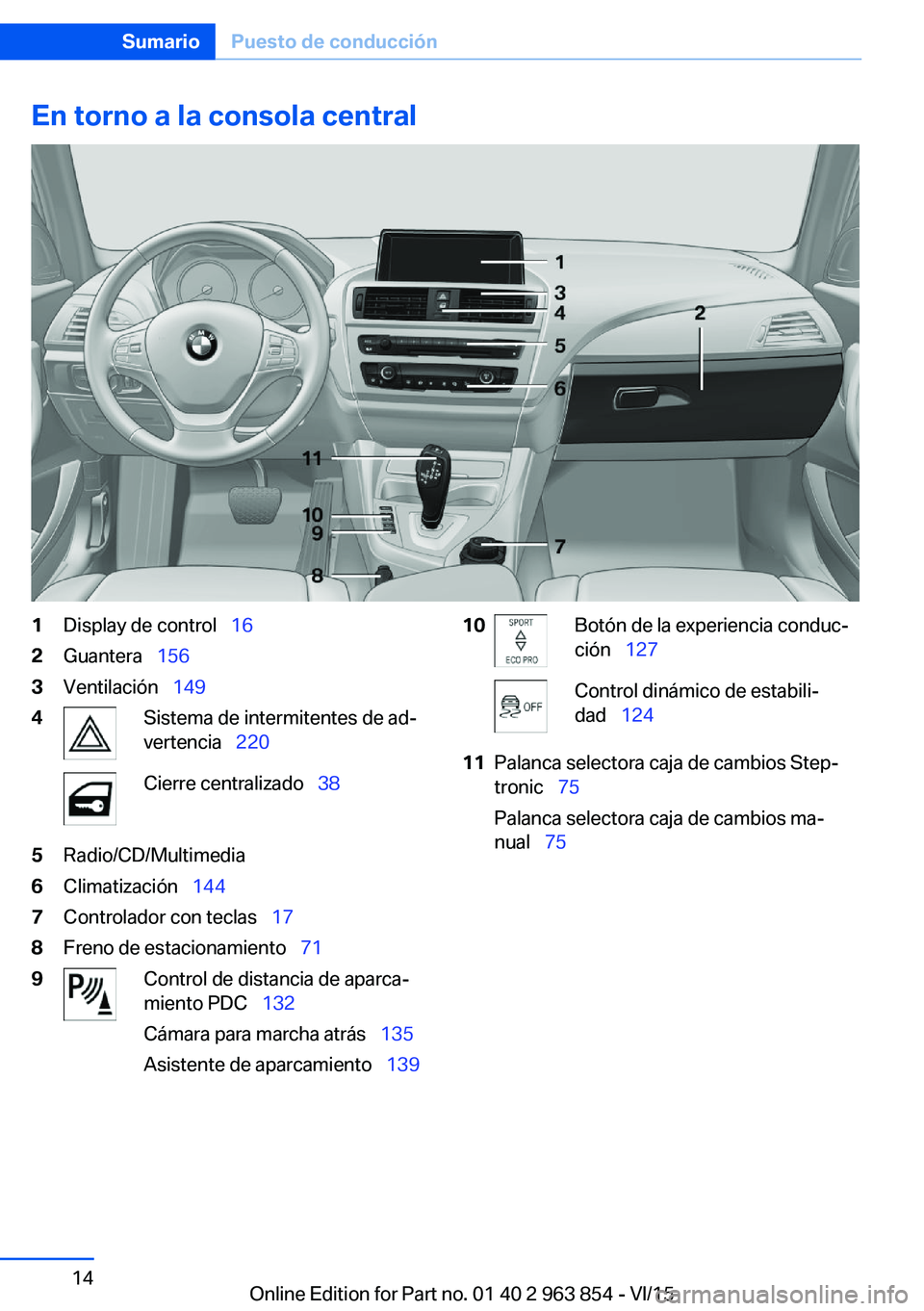
En torno a la consola central1Display de control 162Guantera 1563Ventilación 1494Sistema de intermitentes de ad‐
vertencia 220Cierre centralizado 385Radio/CD/Multimedia6Climatización 1447Controlador con teclas 178Freno de estacionamiento 719Control de distancia de aparca‐
miento PDC 132
Cámara para marcha atrás 135
Asistente de aparcamiento 13910Botón de la experiencia conduc‐
ción 127Control dinámico de estabili‐
dad 12411Palanca selectora caja de cambios Step‐
tronic 75
Palanca selectora caja de cambios ma‐
nual 75Seite 14SumarioPuesto de conducción14
Online Edition for Part no. 01 40 2 963 854 - VI/15
Page 16 of 255
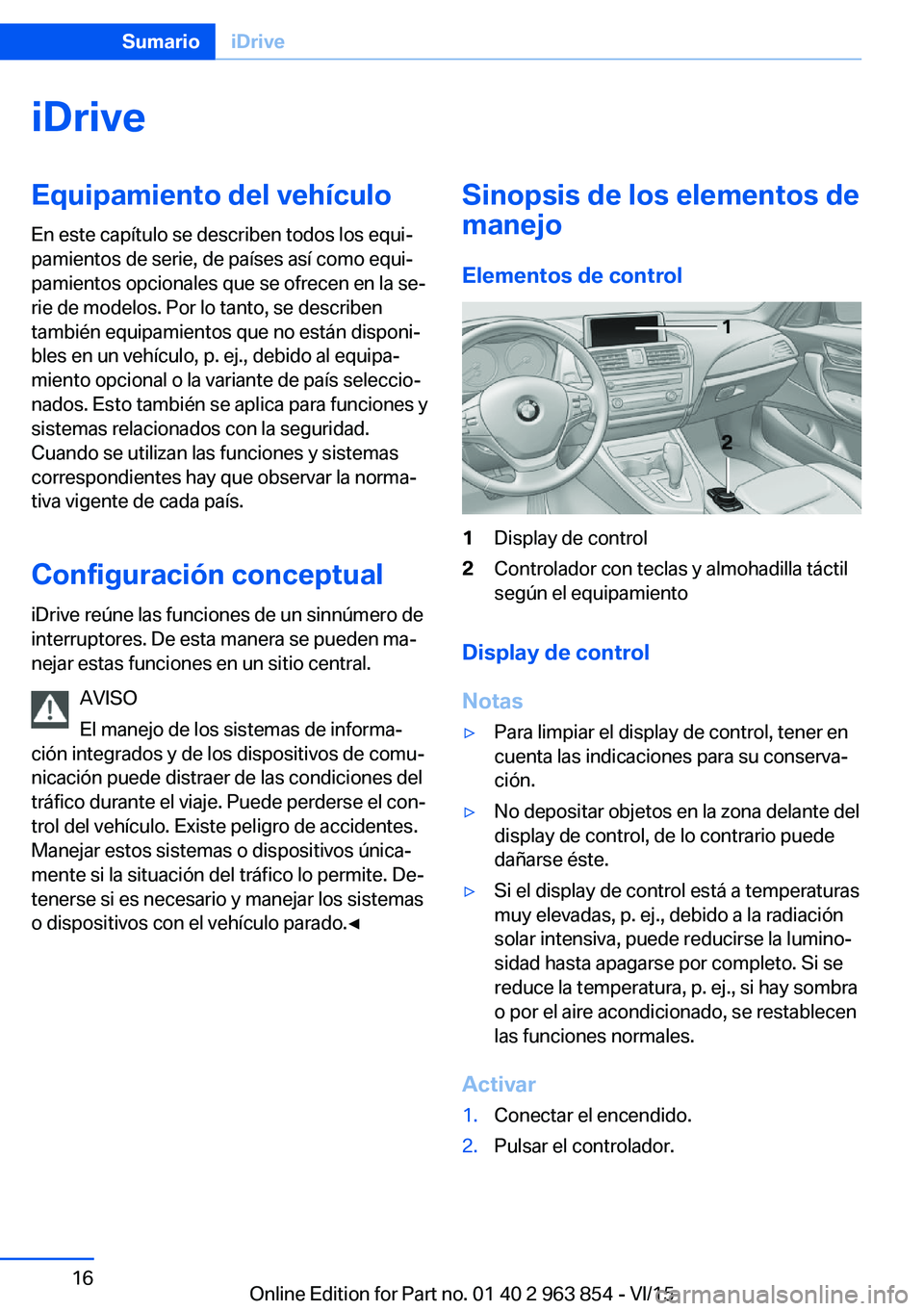
iDriveEquipamiento del vehículo
En este capítulo se describen todos los equi‐
pamientos de serie, de países así como equi‐
pamientos opcionales que se ofrecen en la se‐
rie de modelos. Por lo tanto, se describen
también equipamientos que no están disponi‐
bles en un vehículo, p. ej., debido al equipa‐
miento opcional o la variante de país seleccio‐
nados. Esto también se aplica para funciones y
sistemas relacionados con la seguridad.
Cuando se utilizan las funciones y sistemas
correspondientes hay que observar la norma‐
tiva vigente de cada país.
Configuración conceptual
iDrive reúne las funciones de un sinnúmero de
interruptores. De esta manera se pueden ma‐
nejar estas funciones en un sitio central.
AVISO
El manejo de los sistemas de informa‐
ción integrados y de los dispositivos de comu‐
nicación puede distraer de las condiciones del
tráfico durante el viaje. Puede perderse el con‐
trol del vehículo. Existe peligro de accidentes.
Manejar estos sistemas o dispositivos única‐
mente si la situación del tráfico lo permite. De‐
tenerse si es necesario y manejar los sistemas
o dispositivos con el vehículo parado.◀Sinopsis de los elementos de
manejo
Elementos de control1Display de control2Controlador con teclas y almohadilla táctil
según el equipamiento
Display de control
Notas
▷Para limpiar el display de control, tener en
cuenta las indicaciones para su conserva‐
ción.▷No depositar objetos en la zona delante del
display de control, de lo contrario puede
dañarse éste.▷Si el display de control está a temperaturas
muy elevadas, p. ej., debido a la radiación
solar intensiva, puede reducirse la lumino‐
sidad hasta apagarse por completo. Si se
reduce la temperatura, p. ej., si hay sombra
o por el aire acondicionado, se restablecen
las funciones normales.
Activar
1.Conectar el encendido.2.Pulsar el controlador.Seite 16SumarioiDrive16
Online Edition for Part no. 01 40 2 963 854 - VI/15
Page 17 of 255

Desactivar1. Pulsar la tecla.2.«Desactivar display control»
Controlador con sistema de
navegación
Por medio de estas teclas se pueden abrir di‐
rectamente los menús. Con el controlador se
pueden seleccionar opciones de menú y reali‐
zar ajustes.
La almohadilla táctil del controlador permite
accionar algunas funciones del iDrive.
1.Girar.2.Pulsar.3.Bascular en las cuatro direcciones.
Teclas en el controlador
TeclaFunciónMENUAbrir el menú principal.RadioAbrir el menú de radio.MEDIAAbrir el menú multimedia.NAVAbrir el menú de navegación.TELAbrir el menú de teléfono.BACKVisualizar el panel anterior.OPTIONAbrir el menú de opciones.
Controlador sin sistema de
navegación
Por medio de estas teclas se pueden abrir di‐
rectamente los menús. Con el controlador se
pueden seleccionar opciones de menú y reali‐
zar ajustes.
1.Girar.Seite 17iDriveSumario17
Online Edition for Part no. 01 40 2 963 854 - VI/15
Page 20 of 255
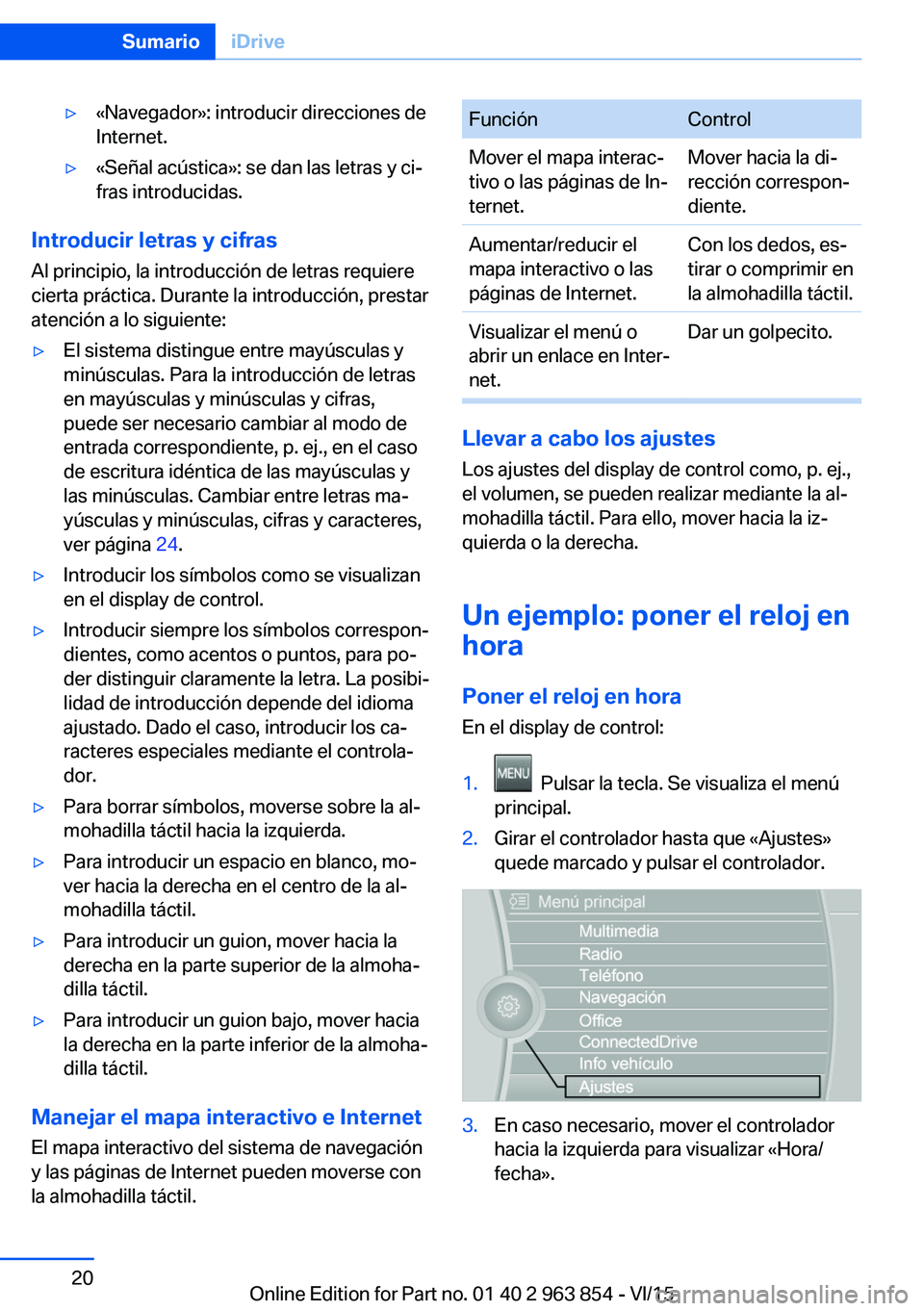
▷«Navegador»: introducir direcciones de
Internet.▷«Señal acústica»: se dan las letras y ci‐
fras introducidas.
Introducir letras y cifras
Al principio, la introducción de letras requiere
cierta práctica. Durante la introducción, prestar
atención a lo siguiente:
▷El sistema distingue entre mayúsculas y
minúsculas. Para la introducción de letras
en mayúsculas y minúsculas y cifras,
puede ser necesario cambiar al modo de
entrada correspondiente, p. ej., en el caso
de escritura idéntica de las mayúsculas y
las minúsculas. Cambiar entre letras ma‐
yúsculas y minúsculas, cifras y caracteres,
ver página 24.▷Introducir los símbolos como se visualizan
en el display de control.▷Introducir siempre los símbolos correspon‐
dientes, como acentos o puntos, para po‐
der distinguir claramente la letra. La posibi‐
lidad de introducción depende del idioma
ajustado. Dado el caso, introducir los ca‐
racteres especiales mediante el controla‐
dor.▷Para borrar símbolos, moverse sobre la al‐
mohadilla táctil hacia la izquierda.▷Para introducir un espacio en blanco, mo‐
ver hacia la derecha en el centro de la al‐
mohadilla táctil.▷Para introducir un guion, mover hacia la
derecha en la parte superior de la almoha‐
dilla táctil.▷Para introducir un guion bajo, mover hacia
la derecha en la parte inferior de la almoha‐
dilla táctil.
Manejar el mapa interactivo e Internet
El mapa interactivo del sistema de navegación
y las páginas de Internet pueden moverse con
la almohadilla táctil.
FunciónControlMover el mapa interac‐
tivo o las páginas de In‐
ternet.Mover hacia la di‐
rección correspon‐
diente.Aumentar/reducir el
mapa interactivo o las
páginas de Internet.Con los dedos, es‐
tirar o comprimir en
la almohadilla táctil.Visualizar el menú o
abrir un enlace en Inter‐
net.Dar un golpecito.
Llevar a cabo los ajustes
Los ajustes del display de control como, p. ej.,
el volumen, se pueden realizar mediante la al‐
mohadilla táctil. Para ello, mover hacia la iz‐
quierda o la derecha.
Un ejemplo: poner el reloj en
hora
Poner el reloj en hora
En el display de control:
1. Pulsar la tecla. Se visualiza el menú
principal.2.Girar el controlador hasta que «Ajustes»
quede marcado y pulsar el controlador.3.En caso necesario, mover el controlador
hacia la izquierda para visualizar «Hora/
fecha».Seite 20SumarioiDrive20
Online Edition for Part no. 01 40 2 963 854 - VI/15
Page 22 of 255
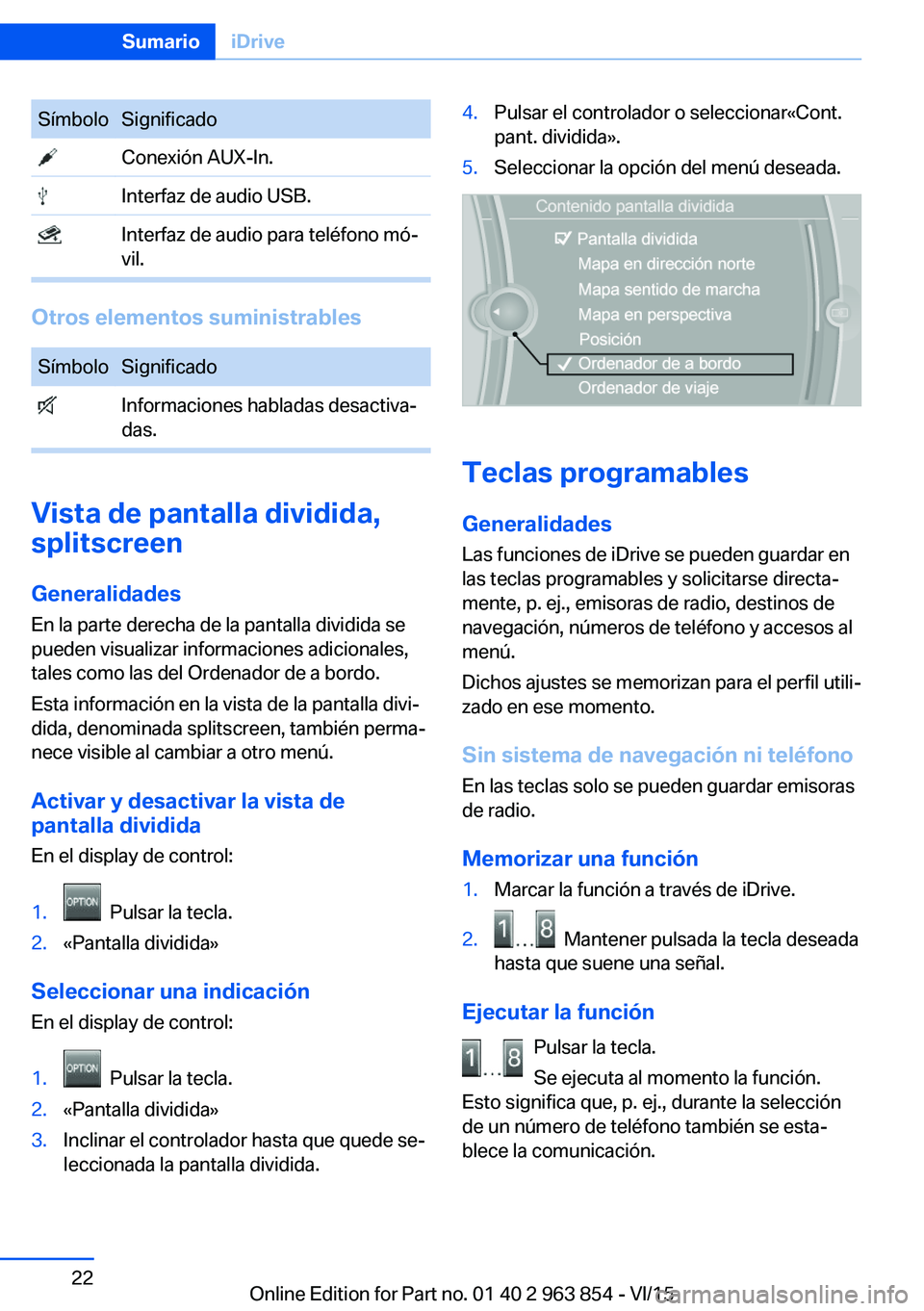
SímboloSignificado Conexión AUX-In. Interfaz de audio USB. Interfaz de audio para teléfono mó‐
vil.
Otros elementos suministrables
SímboloSignificado Informaciones habladas desactiva‐
das.
Vista de pantalla dividida,
splitscreen
Generalidades En la parte derecha de la pantalla dividida se
pueden visualizar informaciones adicionales,
tales como las del Ordenador de a bordo.
Esta información en la vista de la pantalla divi‐
dida, denominada splitscreen, también perma‐
nece visible al cambiar a otro menú.
Activar y desactivar la vista de
pantalla dividida
En el display de control:
1. Pulsar la tecla.2.«Pantalla dividida»
Seleccionar una indicación En el display de control:
1. Pulsar la tecla.2.«Pantalla dividida»3.Inclinar el controlador hasta que quede se‐
leccionada la pantalla dividida.4.Pulsar el controlador o seleccionar«Cont.
pant. dividida».5.Seleccionar la opción del menú deseada.
Teclas programables
Generalidades
Las funciones de iDrive se pueden guardar en
las teclas programables y solicitarse directa‐
mente, p. ej., emisoras de radio, destinos de
navegación, números de teléfono y accesos al
menú.
Dichos ajustes se memorizan para el perfil utili‐
zado en ese momento.
Sin sistema de navegación ni teléfono
En las teclas solo se pueden guardar emisoras
de radio.
Memorizar una función
1.Marcar la función a través de iDrive.2. Mantener pulsada la tecla deseada
hasta que suene una señal.
Ejecutar la función
Pulsar la tecla.
Se ejecuta al momento la función.
Esto significa que, p. ej., durante la selección
de un número de teléfono también se esta‐
blece la comunicación.
Seite 22SumarioiDrive22
Online Edition for Part no. 01 40 2 963 854 - VI/15
Page 23 of 255
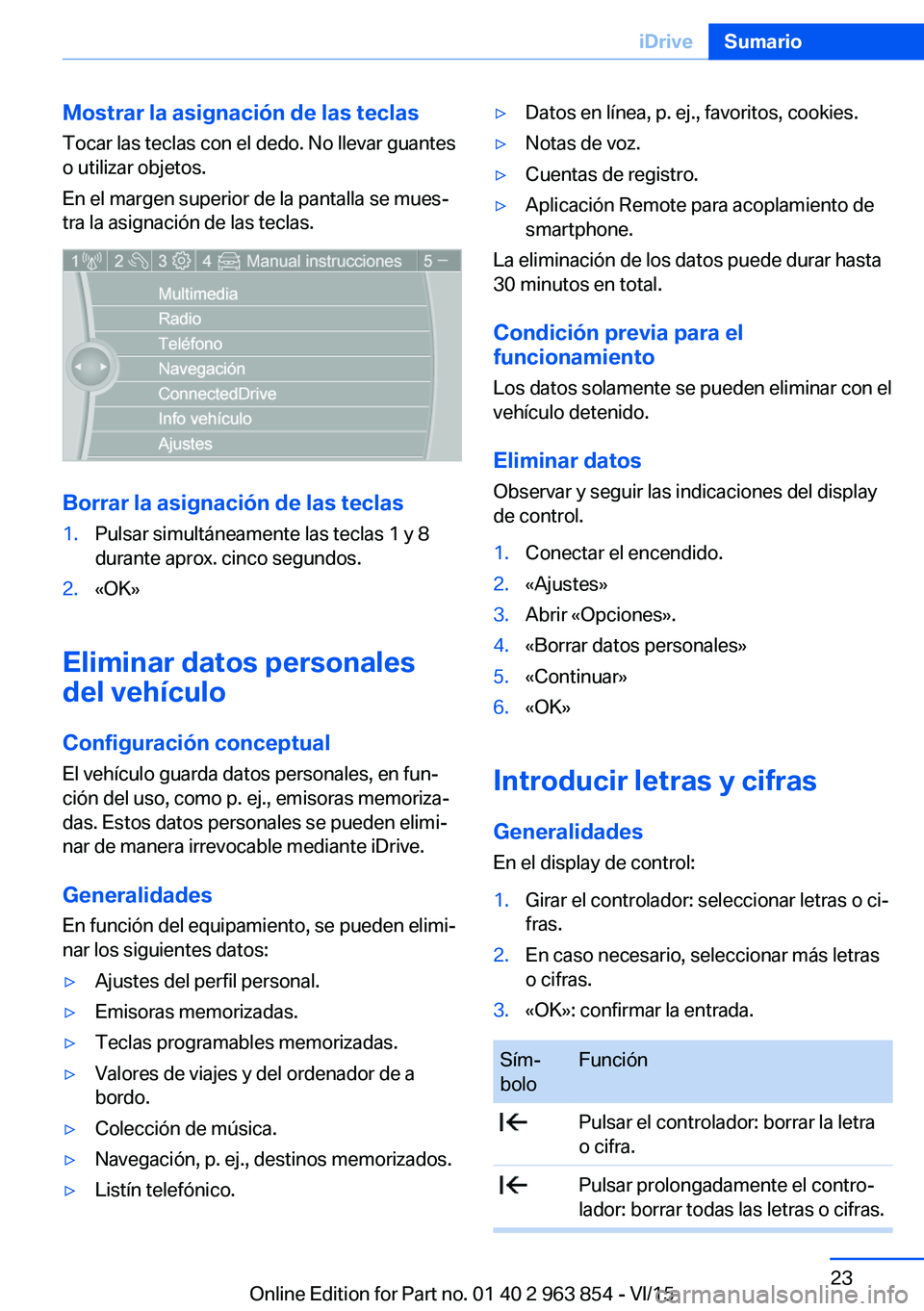
Mostrar la asignación de las teclas
Tocar las teclas con el dedo. No llevar guantes
o utilizar objetos.
En el margen superior de la pantalla se mues‐
tra la asignación de las teclas.
Borrar la asignación de las teclas
1.Pulsar simultáneamente las teclas 1 y 8
durante aprox. cinco segundos.2.«OK»
Eliminar datos personales
del vehículo
Configuración conceptual El vehículo guarda datos personales, en fun‐
ción del uso, como p. ej., emisoras memoriza‐
das. Estos datos personales se pueden elimi‐
nar de manera irrevocable mediante iDrive.
Generalidades
En función del equipamiento, se pueden elimi‐
nar los siguientes datos:
▷Ajustes del perfil personal.▷Emisoras memorizadas.▷Teclas programables memorizadas.▷Valores de viajes y del ordenador de a
bordo.▷Colección de música.▷Navegación, p. ej., destinos memorizados.▷Listín telefónico.▷Datos en línea, p. ej., favoritos, cookies.▷Notas de voz.▷Cuentas de registro.▷Aplicación Remote para acoplamiento de
smartphone.
La eliminación de los datos puede durar hasta
30 minutos en total.
Condición previa para el
funcionamiento
Los datos solamente se pueden eliminar con el
vehículo detenido.
Eliminar datos Observar y seguir las indicaciones del display
de control.
1.Conectar el encendido.2.«Ajustes»3.Abrir «Opciones».4.«Borrar datos personales»5.«Continuar»6.«OK»
Introducir letras y cifras
Generalidades
En el display de control:
1.Girar el controlador: seleccionar letras o ci‐
fras.2.En caso necesario, seleccionar más letras
o cifras.3.«OK»: confirmar la entrada.Sím‐
boloFunción Pulsar el controlador: borrar la letra
o cifra. Pulsar prolongadamente el contro‐
lador: borrar todas las letras o cifras.Seite 23iDriveSumario23
Online Edition for Part no. 01 40 2 963 854 - VI/15
Page 25 of 255

Sistema de entrada de vozEquipamiento del vehículoEn este capítulo se describen todos los equi‐
pamientos de serie, de países así como equi‐
pamientos opcionales que se ofrecen en la se‐
rie de modelos. Por lo tanto, se describen
también equipamientos que no están disponi‐
bles en un vehículo, p. ej., debido al equipa‐
miento opcional o la variante de país seleccio‐
nados. Esto también se aplica para funciones y
sistemas relacionados con la seguridad.
Cuando se utilizan las funciones y sistemas
correspondientes hay que observar la norma‐
tiva vigente de cada país.
Configuración conceptual▷Con el sistema de entrada de voz puede
manejarse mediante comandos de voz la
mayoría de las funciones visualizadas en el
display de control. El sistema le guía me‐
diante afirmaciones al efectuar la entrada.▷Las funciones que sólo se pueden utilizar
estando el vehículo parado no se pueden
aplicar a través del sistema de entrada de
voz.▷El sistema incluye un micrófono especial
en el lado del conductor.▷›...‹ identifica órdenes para el sistema de
entrada de voz en el Manual de
instrucciones.
Condiciones previas
En el display de control, ajustar un idioma
compatible con el sistema de entrada de voz,
para poder identificar los comandos hablados
Ajustar el idioma, ver página 94.
Articular los comandos
Activar el sistema de entrada de voz1. Pulsar la tecla del volante.2.Esperar a la señal acústica.3.Decir el comando.
Se da el comando reconocido por el sis‐
tema de entrada de voz y se muestra en el
cuadro de instrumentos.
Este símbolo que aparece en el cuadro de
instrumentos indica que el sistema de entrada
de voz está activo.
Dado el caso, no son posibles más comandos.
En este caso, manejar la función a través de
iDrive.
Finalizar la entrada de voz Pulsar la tecla en el volante de la di‐
rección o ›Cancelar‹.
Comandos posibles
La mayoría de las opciones del menú del dis‐
play de control se pueden pronunciar como comandos de voz.
Los comandos posibles dependen de qué
menú se esté mostrando en el display de con‐
trol en ese momento.
Hay comandos abreviados para muchas fun‐
ciones.
Algunas entradas de listas, p. ej., entradas del
listín telefónico, pueden seleccionarse también
mediante el sistema de entrada de voz. Las en‐
tradas de una lista deberán pronunciarse tal y
como se muestran en la lista en cuestión.
Seite 25Sistema de entrada de vozSumario25
Online Edition for Part no. 01 40 2 963 854 - VI/15
Page 27 of 255
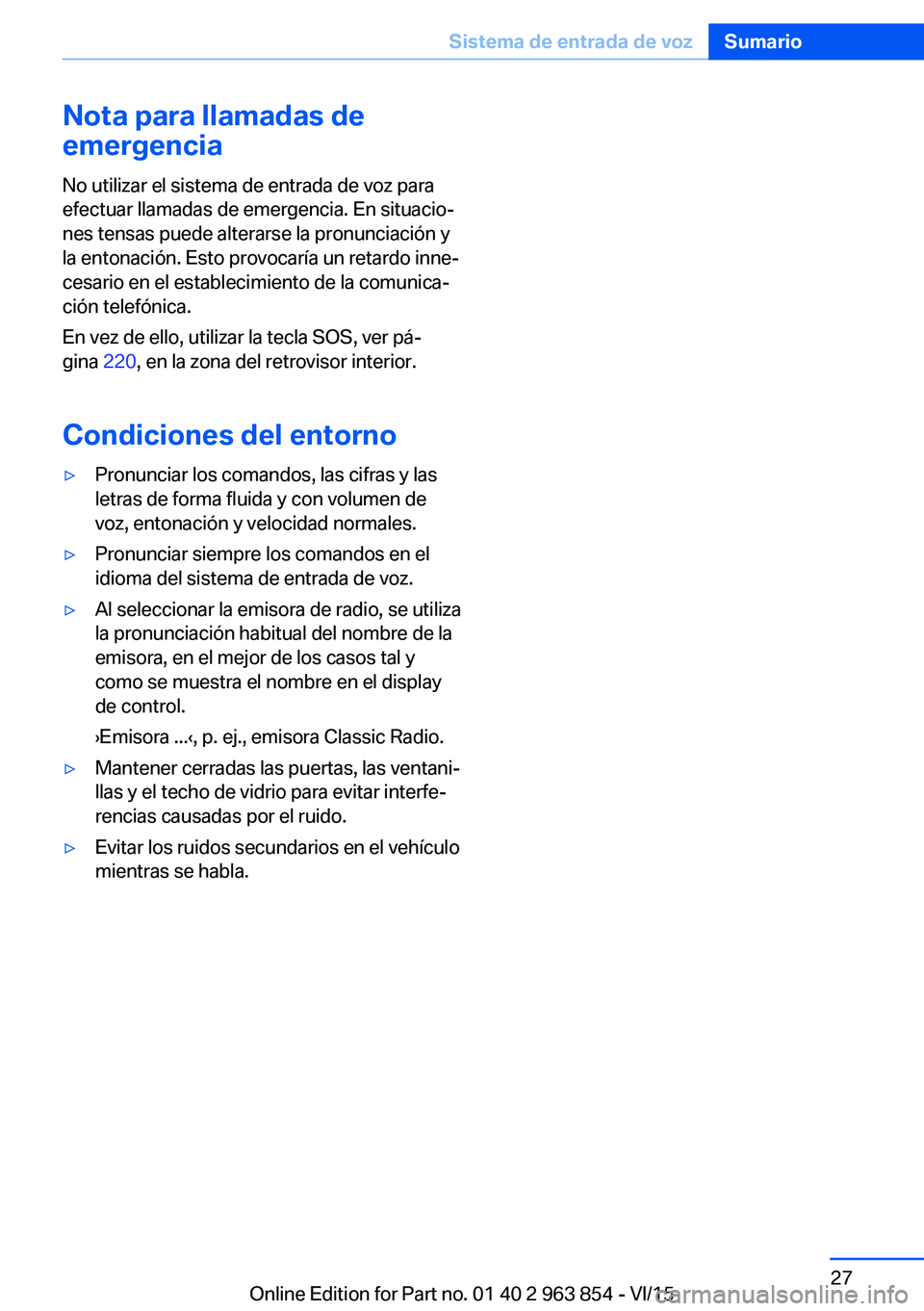
Nota para llamadas de
emergencia
No utilizar el sistema de entrada de voz para
efectuar llamadas de emergencia. En situacio‐
nes tensas puede alterarse la pronunciación y
la entonación. Esto provocaría un retardo inne‐
cesario en el establecimiento de la comunica‐
ción telefónica.
En vez de ello, utilizar la tecla SOS, ver pá‐
gina 220, en la zona del retrovisor interior.
Condiciones del entorno▷Pronunciar los comandos, las cifras y las
letras de forma fluida y con volumen de
voz, entonación y velocidad normales.▷Pronunciar siempre los comandos en el
idioma del sistema de entrada de voz.▷Al seleccionar la emisora de radio, se utiliza
la pronunciación habitual del nombre de la
emisora, en el mejor de los casos tal y
como se muestra el nombre en el display
de control.
›Emisora ...‹, p. ej., emisora Classic Radio.▷Mantener cerradas las puertas, las ventani‐
llas y el techo de vidrio para evitar interfe‐
rencias causadas por el ruido.▷Evitar los ruidos secundarios en el vehículo
mientras se habla.Seite 27Sistema de entrada de vozSumario27
Online Edition for Part no. 01 40 2 963 854 - VI/15
Page 28 of 255
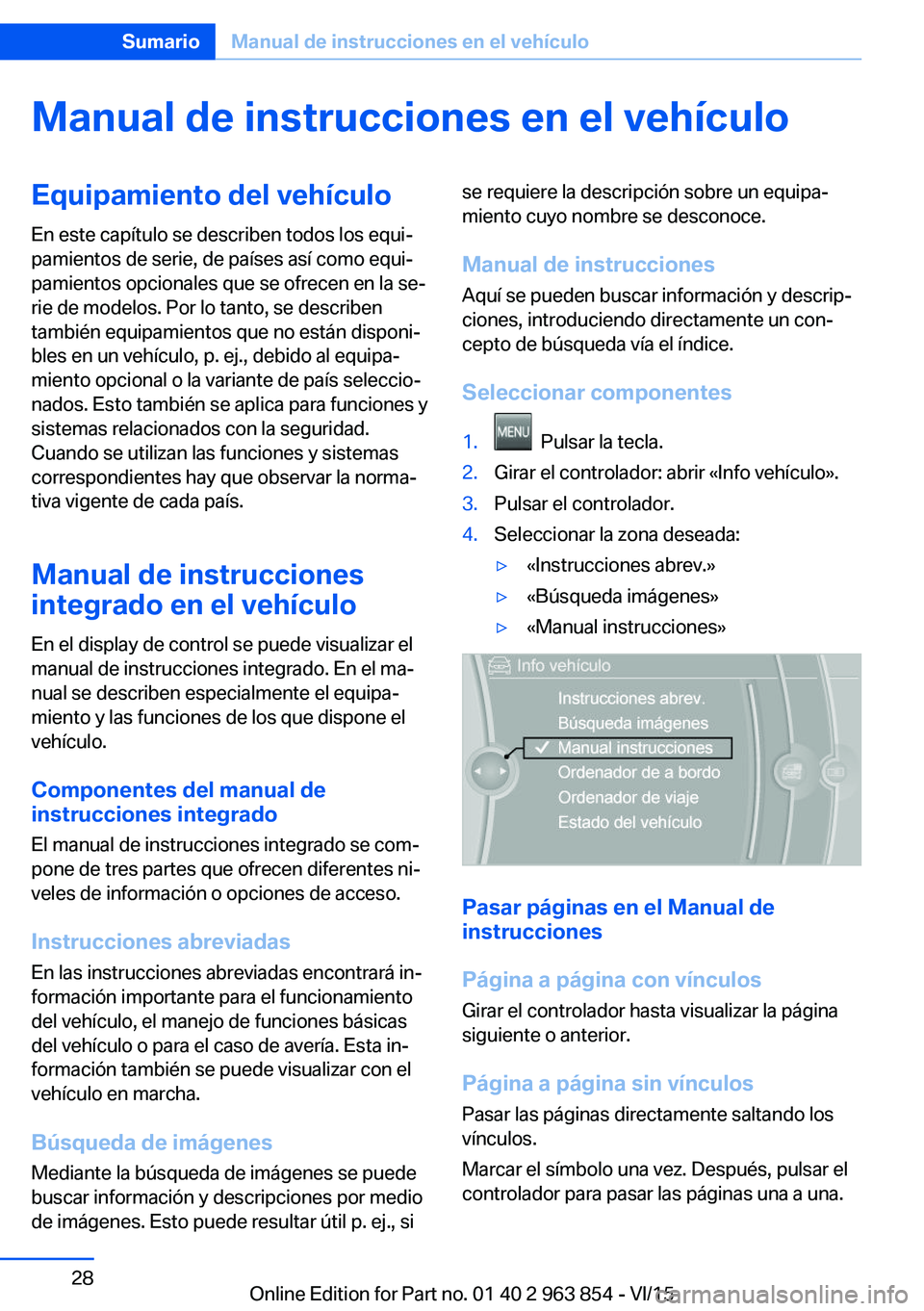
Manual de instrucciones en el vehículoEquipamiento del vehículo
En este capítulo se describen todos los equi‐
pamientos de serie, de países así como equi‐
pamientos opcionales que se ofrecen en la se‐
rie de modelos. Por lo tanto, se describen
también equipamientos que no están disponi‐
bles en un vehículo, p. ej., debido al equipa‐
miento opcional o la variante de país seleccio‐
nados. Esto también se aplica para funciones y
sistemas relacionados con la seguridad.
Cuando se utilizan las funciones y sistemas
correspondientes hay que observar la norma‐
tiva vigente de cada país.
Manual de instrucciones
integrado en el vehículo
En el display de control se puede visualizar el
manual de instrucciones integrado. En el ma‐
nual se describen especialmente el equipa‐
miento y las funciones de los que dispone el
vehículo.
Componentes del manual de
instrucciones integrado
El manual de instrucciones integrado se com‐
pone de tres partes que ofrecen diferentes ni‐
veles de información o opciones de acceso.
Instrucciones abreviadas
En las instrucciones abreviadas encontrará in‐
formación importante para el funcionamiento
del vehículo, el manejo de funciones básicas
del vehículo o para el caso de avería. Esta in‐
formación también se puede visualizar con el
vehículo en marcha.
Búsqueda de imágenes Mediante la búsqueda de imágenes se puede
buscar información y descripciones por medio
de imágenes. Esto puede resultar útil p. ej., sise requiere la descripción sobre un equipa‐
miento cuyo nombre se desconoce.
Manual de instrucciones Aquí se pueden buscar información y descrip‐
ciones, introduciendo directamente un con‐
cepto de búsqueda vía el índice.
Seleccionar componentes1. Pulsar la tecla.2.Girar el controlador: abrir «Info vehículo».3.Pulsar el controlador.4.Seleccionar la zona deseada:▷«Instrucciones abrev.»▷«Búsqueda imágenes»▷«Manual instrucciones»
Pasar páginas en el Manual de
instrucciones
Página a página con vínculos Girar el controlador hasta visualizar la página
siguiente o anterior.
Página a página sin vínculos
Pasar las páginas directamente saltando los vínculos.
Marcar el símbolo una vez. Después, pulsar el
controlador para pasar las páginas una a una.
Seite 28SumarioManual de instrucciones en el vehículo28
Online Edition for Part no. 01 40 2 963 854 - VI/15